小米手机投屏电脑怎么投屏 小米手机如何通过USB投屏到电脑
如今随着科技的不断发展,投屏已经成为我们生活中不可或缺的一部分,而小米手机作为一款备受欢迎的智能手机,其投屏功能更是备受用户青睐。小米手机如何通过USB投屏到电脑呢?这一问题一直困扰着许多用户。在本文中我们将详细介绍小米手机投屏电脑的方法,让您轻松实现手机屏幕投射到电脑,享受更加便捷的使用体验。
步骤如下:
1.【电脑设置】
手机和电脑同时连接同一个WIFI网络(热点暂时没有尝试),手机再打开蓝牙,在电脑桌面左下角的开始菜单打开“设置”页面。
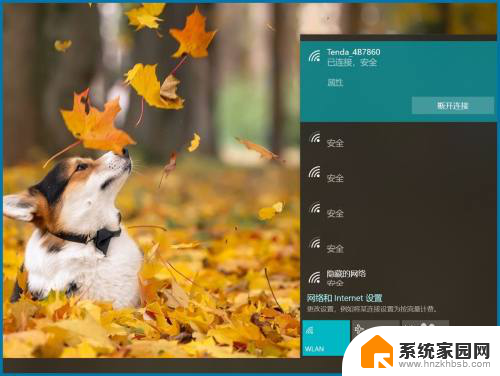
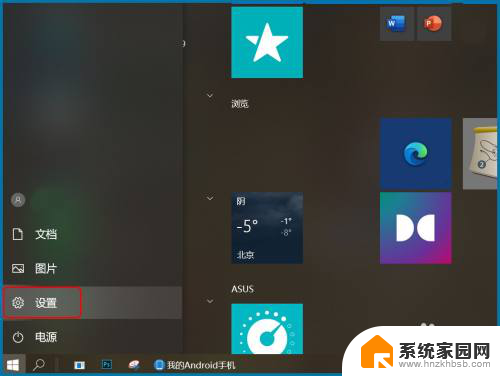
2.【投影设置】
设置页搜索框直接输入关键词“投影”打开投影设置页面,或是依次打开“设置—系统—投影到此电脑”。设为“所有位置都可用、每次请求连接时、从不”,投影时电源设置也可打开。
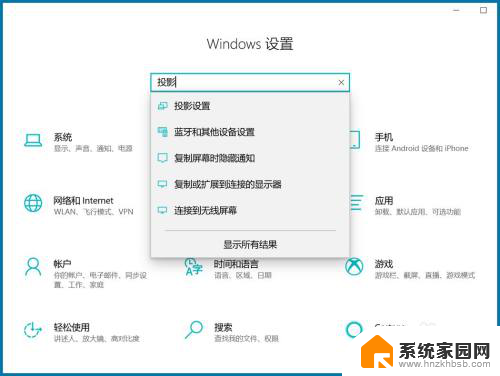
3.【打开投屏】
手机桌面下滑打开顶部快捷键页面点“投屏”,或依次打开“设置—连接与共享—投屏”,点“打开投屏”确认操作。
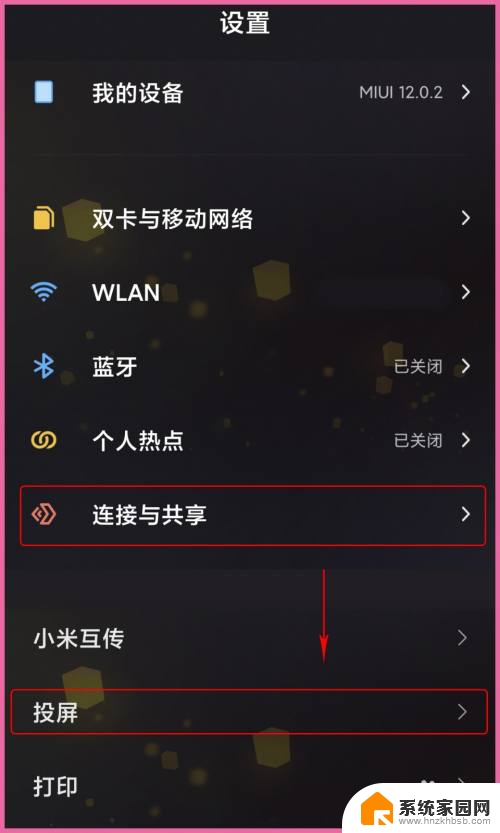
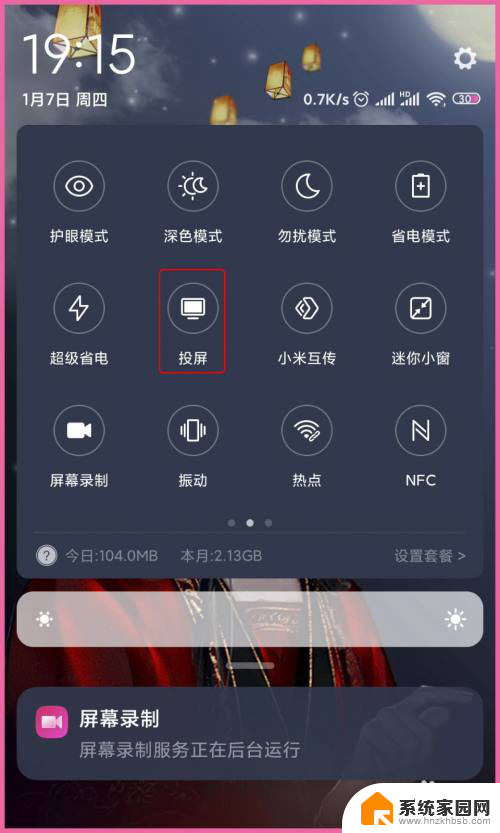
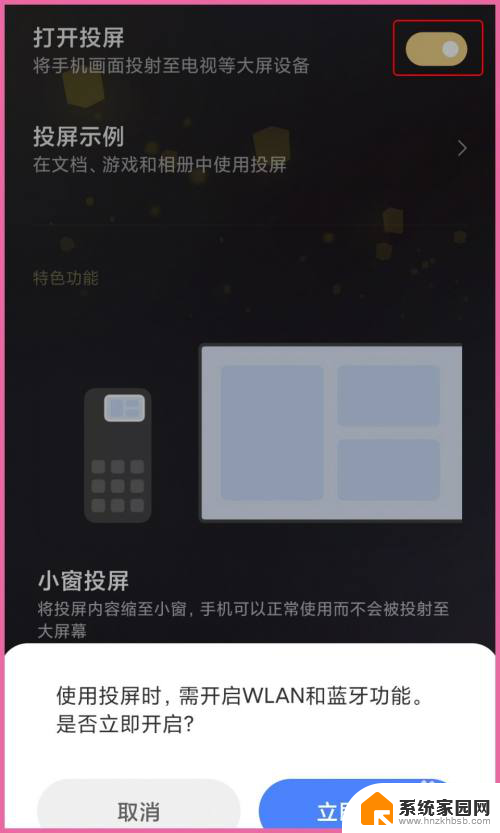
4.【连接设备】
以上第二步时有显示“电脑名称”,打开投屏后开始搜索设备,选择与电脑名称一致的设置进行“连接”,等待电脑做出反应。
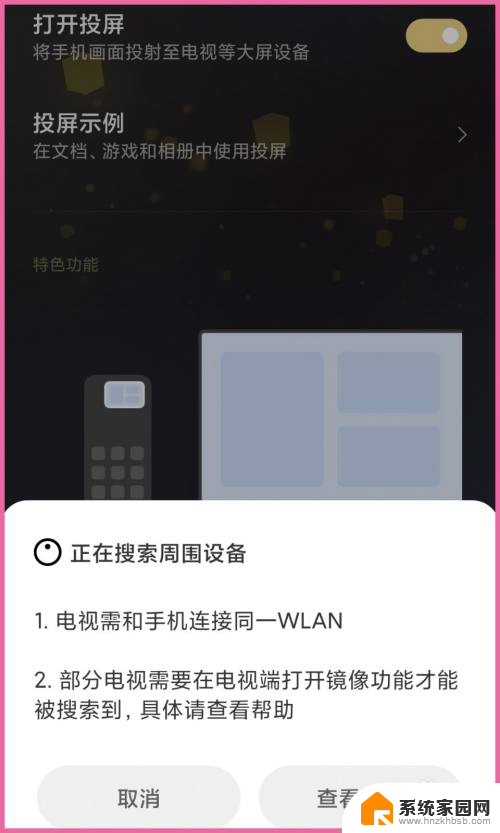
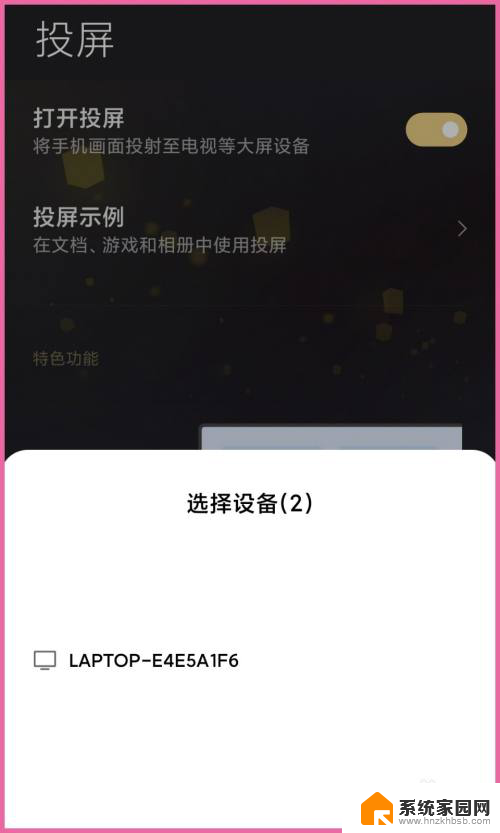
5.【手机投屏】
电脑右下角弹出“尝试投影”的提示,可选允许一次也可选始终允许。等待电脑与手机连接,投屏完成后会在电脑屏显示当前手机桌面。
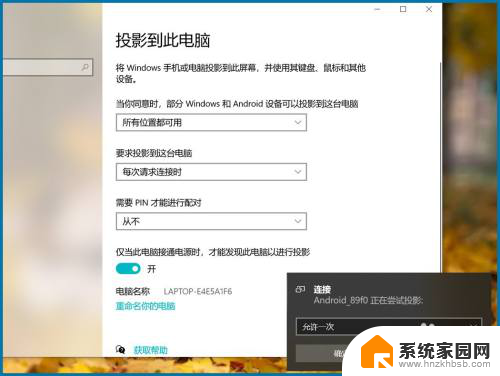


6.【结束投屏】
手机投屏到电脑时手机设备就没有声音了,看视频时调整手机音量就是调整电脑当前视频音量。点手机桌面顶部的投屏小图标可“结束投屏”。
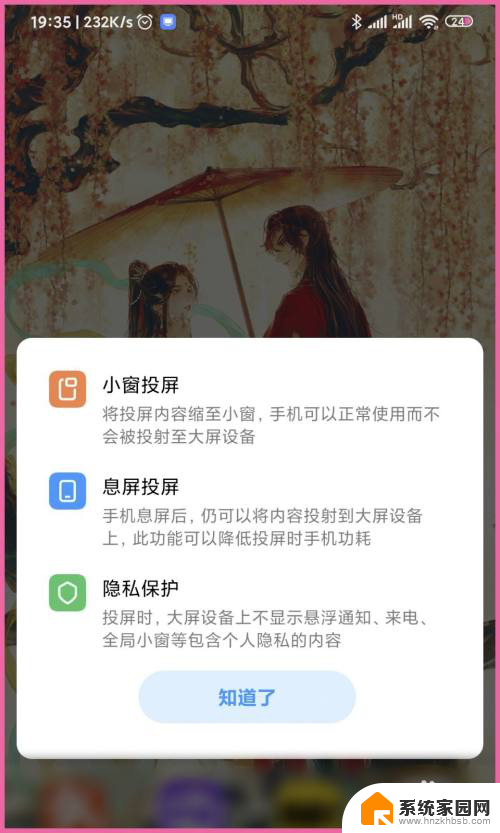
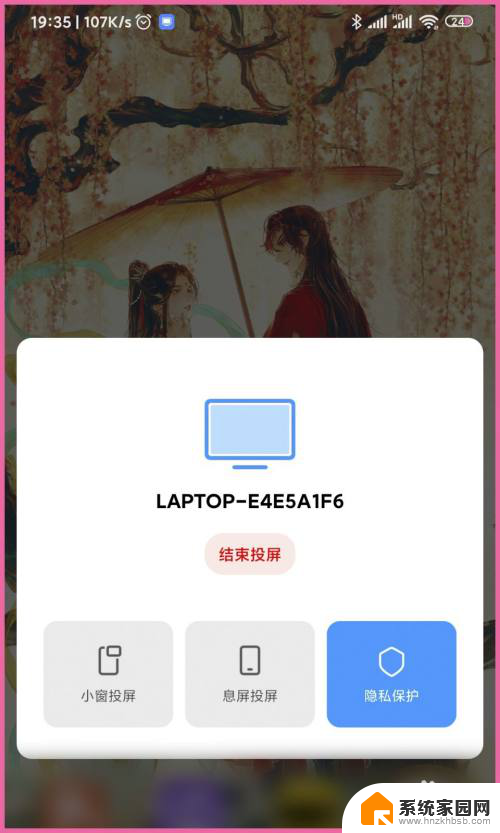
以上是小米手机如何投屏到电脑的全部内容,如果您遇到相同的情况,请参照以上方法进行处理,希望对大家有所帮助。
- 上一篇: 取消自动扣费怎么设置 微信自动扣费功能在哪里关闭
- 下一篇: 怎样解屏幕图案锁 忘记手机解锁图案怎么办
小米手机投屏电脑怎么投屏 小米手机如何通过USB投屏到电脑相关教程
- 小米怎么投屏手机到电脑 小米手机如何无线投屏到电脑
- 红米手机如何投屏到电脑 小米手机怎么通过USB投屏到电脑
- 小米手机可以投屏到电视吗 小米手机如何通过投屏功能将画面投影到电视上
- 小米手机电脑投屏 小米手机如何通过无线网络投屏到电脑
- 小米相册投屏到电视机 小米手机如何投屏到电视
- 小米8投屏怎么连接电视 小米手机如何通过投影仪投影到电视
- 投屏怎么投到小米电视上 小米手机如何连接投屏到小米电视
- oppo怎样投屏到电脑 OPPO手机如何通过USB连接投屏到电脑显示
- 小米11手机怎么投屏 小米11如何开启投屏功能
- 红米手机投屏到电视上怎么操作 红米手机投屏到电视方法
- 电脑突然要求激活windows 如何解决电脑激活Windows问题
- 电脑输入密码提示错误 电脑密码输入正确却提示密码错误
- 电脑哪个键关机 电脑关机的简便方法是什么
- miwifi无法连接internet 小米路由器无法访问网络怎么设置
- 电脑账户名如何更改 Windows 10中账户名称如何更改
- 如何查看有无摄像头 手机有没有摄像头怎么查看
电脑教程推荐
- 1 电脑突然要求激活windows 如何解决电脑激活Windows问题
- 2 电脑哪个键关机 电脑关机的简便方法是什么
- 3 miwifi无法连接internet 小米路由器无法访问网络怎么设置
- 4 小米9屏幕刷新率怎么改 小米9屏幕刷新率怎么调整
- 5 电脑频繁闪屏是什么原因 电脑显示器闪屏可能的原因及解决方法
- 6 电脑怎么设置登陆密码 电脑开机密码设置方法
- 7 联想笔记本电脑在哪里看内存 联想笔记本如何查看RAM容量
- 8 怎么把字体变粗 Word文档加粗文字的方法
- 9 0x0000006d9共享错误 打印机共享出现错误0x000006d9怎么处理
- 10 鼠标点不了windows系统 电脑鼠标连接不上怎么办